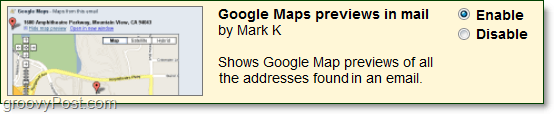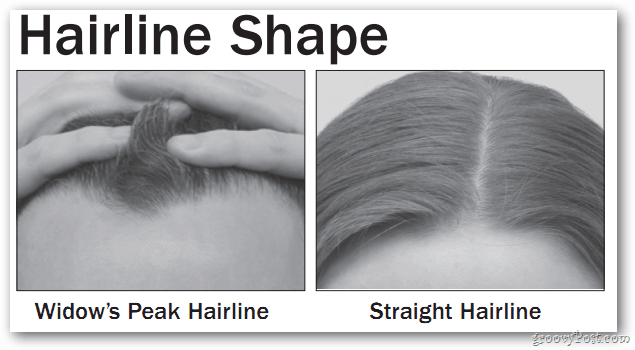Как да използвам Bitwarden Send за споделяне на защитен текст и файлове
Паролите Поверителност Сигурност Битварден Герой / / March 20, 2021
Последна актуализация на

Ако сте потребител на Bitwarden или обмисляте да станете такъв, нова функция, въведена през март 2021 г., ще ви развълнува. Наречен Bitwarden Send, тази функция ви позволява безопасно да изпращате текст и файлове на други.
Това допълнение към вече дългия списък с функции е само още една причина да използвате това безплатно приложение за управление на пароли. Тук ще ви покажем как да използвате Bitwarden Send от всяко устройство, включително какво можете да изпратите и предимствата от него.
Какво можете да споделите с Bitwarden Send
Защото Bitwarden Send защитава вашия текст и файлове, можете да го използвате, за да споделяте много видове елементи. Можете да споделяте клиентски или клиентски данни, частен код и юридически документи за бизнеса. Можете също да го използвате за неща като пароли, финансови данни или документи за самоличност с любими хора.
Всеки тип информация, която искате да изпратите сигурно на друго лице, попада в сферата на изпращане на Bitwarden.
Характеристики и предимства на Bitwarden Send
Като Битварден посочва:
Send подчертава най-добрите практики за споделяне на чувствителна информация и дава възможност на потребителите да поемат отговорност за защитата на своите данни онлайн.
Имайки предвид това, ще се насладите на тези предимства с Изпращане:
- Знайте, че вашите данни са в безопасност с AES-256 битово криптиране от край до край.
- Задайте дата на изтичане, дата на изтриване и лимит за достъп за това, което изпращате.
- Чувствайте се сигурни, че вашите данни ще се получат на кого ги изпратите със защитена връзка и незадължителна парола.
- Изпращайте текст и файлове до получателя, независимо дали са текущ потребител на Bitwarden или не.
Bitwarden Send е достъпно за всички потребители на приложението чрез уеб, настолно приложение и мобилно приложение. Единственото ограничение в момента е, че притежателите на безплатни акаунти могат да изпращат само текст. Ако сте потребител на Premium, можете да изпращате както текст, така и файлове.
След като вече знаете какво можете да изпратите и да очаквате, когато го направите, е време да разгледате как да използвате Bitwarden Send на вашите устройства.
Използвайте Bitwarden Send в мрежата
Ако използвате Уебсайт на Bitwarden, можете да получите достъп до удобния мениджър на пароли от всеки компютър. Просто влезте и следвайте тези стъпки, за да използвате Изпращане.
- Щракнете Изпрати в горната навигация.
- Удари Създаване на ново изпращане бутон.
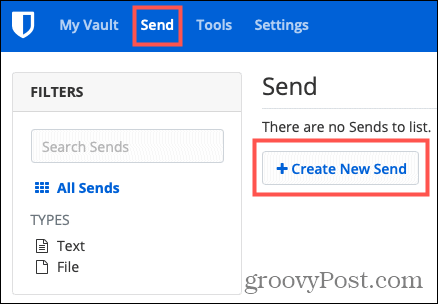
- Добави Име да опише Изпрати.
- Изберете Файл или Текст. Не забравяйте, че само потребители на Premium могат да изпращат файл.
- Въведете информацията, която искате да изпратите, в Текст кутия или качете вашия файл.
- По избор поставете отметка в квадратчетата за При достъп до Изпращане скрийте текста по подразбиране и Копирайте връзката, за да споделите това Изпращане в моя клипборд при запис.
- Преди да натиснете бутона Запазване, прегледайте допълнителния Настроики По-долу.
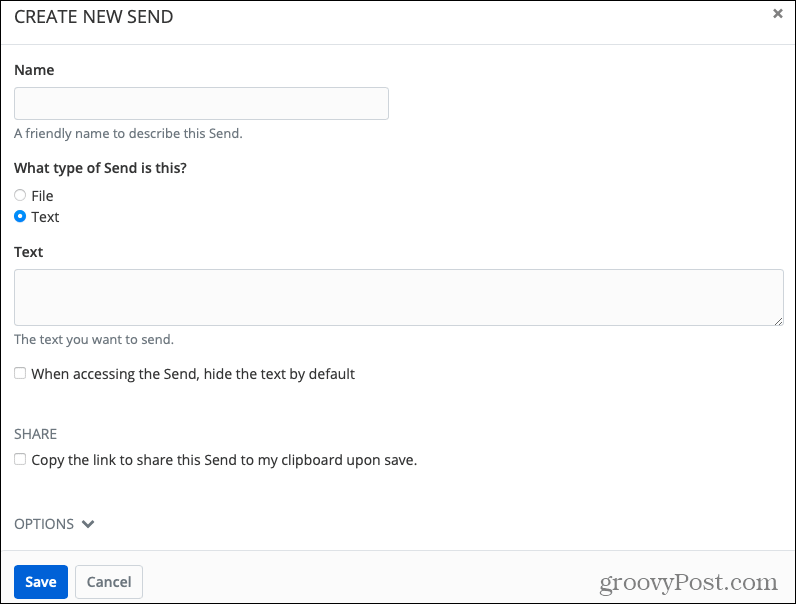
Допълнителни опции за изпращане
След като въведете основните подробности по-горе, щракнете върху Настроики стрелка в долната част, за да персонализирате тези допълнителни елементи.
Дата на изтриване: Настройте Изпращането да се изтрива автоматично. Изберете от час до ден до месец или персонализирана дата и час.
Срок на годност: Настройте достъпа до Изпращане да изтече след определен период от време. Имате подобни времеви рамки като тези с датата на изтриване в допълнение към персонализирана опция.
Максимален брой достъп: Изберете колко пъти да се осъществява достъп до Изпращането.
Парола: Създайте парола, необходима за отваряне на Изпращане.
Бележки: Добавете лични бележки, които искате да включите в Изпращане.
Деактивирайте това изпращане, така че никой да няма достъп до it: Поставете отметка в това квадратче, ако е приложимо.
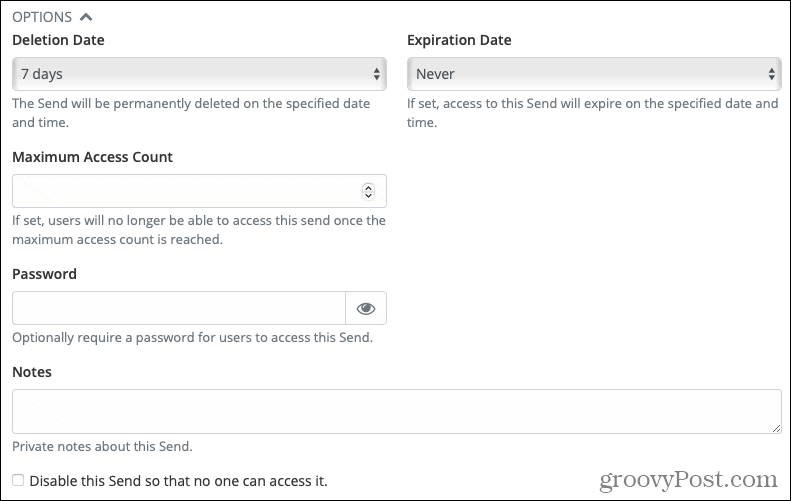
След като добавите някоя от горните опции и сте готови да споделите текста или файла, натиснете Запазете. След това можете да споделите връзката към вашето Изпращане, както искате. Поставете го в текстово съобщение, имейл или бележка.
Ако не сте поставили отметка в квадратчето, за да копирате връзката в клипборда си (стъпка 6 по-горе), можете да вземете тази връзка по всяко време. Щракнете Изпрати в навигацията задръжте курсора на мишката върху Изпрати в списъка и щракнете върху Настроики бутон (икона на зъбно колело), който се показва. Изберете Копирайте Изпратете връзка от падащия списък.
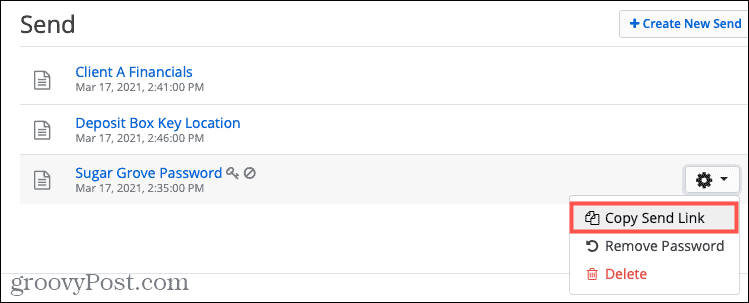
Използвайте Bitwarden Send в настолното приложение
Функцията „Изпращане“ работи почти идентично в приложението за настолни компютри, както в уебсайта.
- Отворете приложението за настолни компютри Bitwarden и щракнете върху Изпрати в долния ляв бутон. Ако не виждате бутона Изпращане, актуализирайте версията си на Bitwarden.
- Щракнете върху знак плюс в долната част на средната колона, която съдържа всички ваши изпращания.
- Попълнете информацията отдясно за Изпращане. Отново тук ще видите същите елементи като на уебсайта, включително допълнителните Настроики.
- Щракнете върху Запазете в долната част на прозореца на Bitwarden, точно както бихте направили, ако запазвате нова карта с парола.
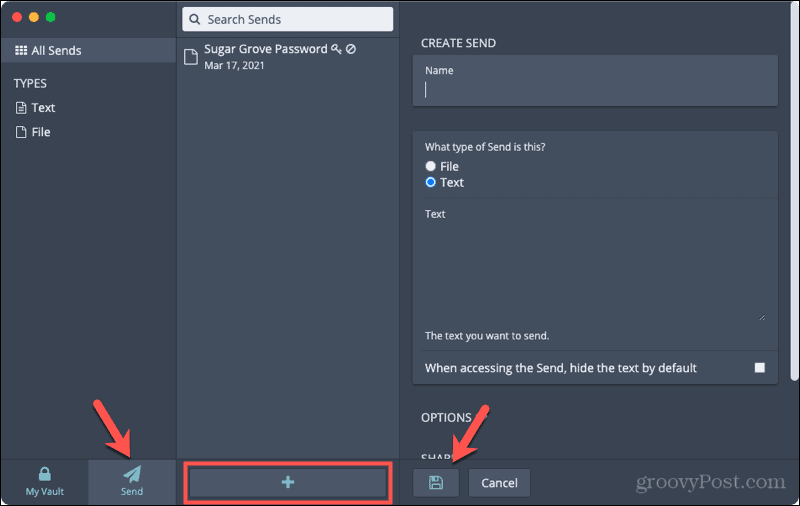
Ако не успеете да поставите отметка в квадратчето, за да копирате връзката в клипборда си, можете лесно да я получите. Щракнете Изпрати, изберете Изпратете, което искате от списъка си, и вдясно слезте до Изпрати линк за да копирате URL адреса.
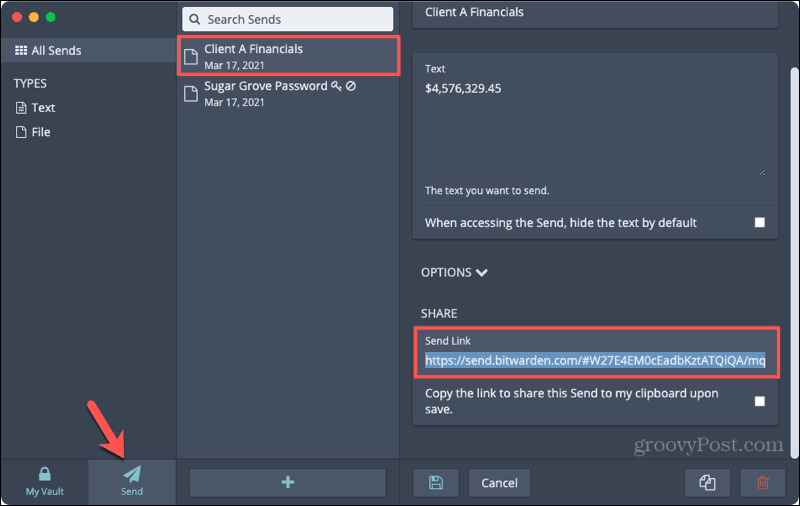
Използвайте Bitwarden Send в мобилното приложение
Можете да използвате мобилното приложение Bitwarden, за да споделите изпращане бързо и лесно. И познахте, опциите са същите като на уебсайта и в настолното приложение.
- Отворете приложението Bitwarden и докоснете Изпрати долу вляво. Ако не виждате бутона Изпращане, актуализирайте версията си на Bitwarden.
- Докоснете знак плюс на върха.
- Попълнете информацията за изпращането и не забравяйте да разширите допълнителната Настроики.
- Докоснете Запазете бутона в горната част, когато приключите.
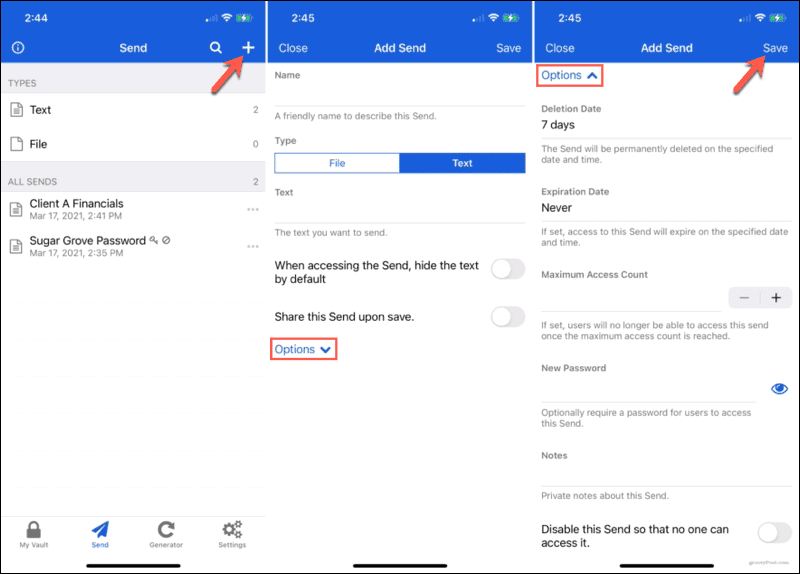
Ако не сте включили превключвателя за споделяне на Изпращане, когато сте го запазили, пак можете да копирате връзката. Докоснете Изпрати и до Изпращане, което искате в списъка си, докоснете трите точки вдясно. Изберете Копирай връзка. Можете също да изберете Споделям линк за да споделите с опциите си по подразбиране.
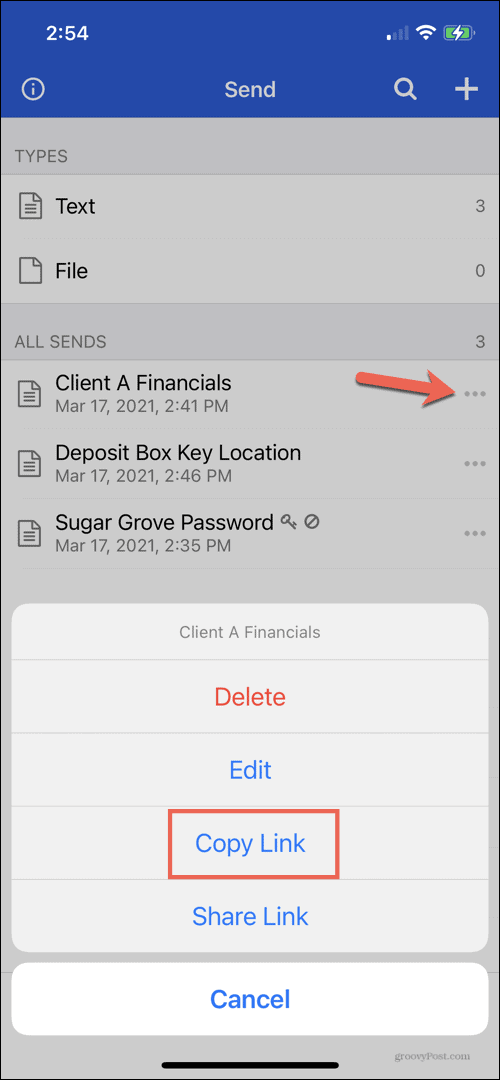
Преминете отвъд паролите, споделяйте текст и файлове с Bitwarden Send
Bitwarden Send е страхотна функция, която може да бъде доста удобна. Знаете, че текстът или файлът ви ще бъдат защитени, имате гъвкави опции, за да се уверите в това, и можете да споделите елемента си с тези, които го правят или не използвайте Bitwarden.
Свързани:Как да прехвърлите паролите си от LastPass в Bitwarden.
Как да изчистите кеша на Google Chrome, бисквитките и историята на сърфирането
Chrome се справя отлично със съхраняването на вашата история на сърфиране, кеш памет и бисквитки, за да оптимизира работата на вашия браузър онлайн. Нейното как да ...
Съответствие на цените в магазина: Как да получите онлайн цени, докато пазарувате в магазина
Покупката в магазина не означава, че трябва да плащате по-високи цени. Благодарение на гаранциите за съвпадение на цените, можете да получите онлайн отстъпки, докато пазарувате в ...
Как да подарите абонамент за Disney Plus с цифрова карта за подаръци
Ако сте се наслаждавали на Disney Plus и искате да го споделите с други, ето как да закупите абонамент за Disney + Gift за ...
Вашето ръководство за споделяне на документи в Google Документи, Таблици и Презентации
Можете лесно да си сътрудничите с уеб-базираните приложения на Google. Ето вашето ръководство за споделяне в Google Документи, Таблици и Презентации с разрешенията ...